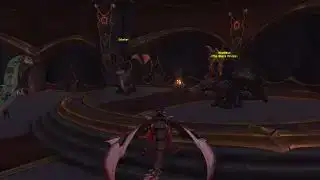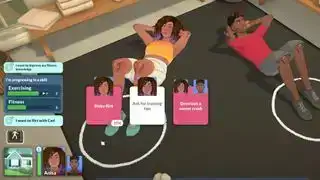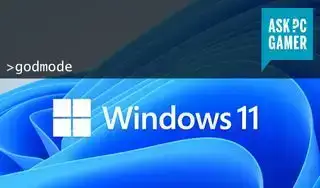(Credito immagine: G.Skill)
Salta a:XMP o Extreme Memory Profiles, è una tecnologia Intel che consente di modificare più impostazioni di memoria, mentre EXPO è l'equivalente AMD. Entrambi i metodi consentono velocità di memoria più elevate semplicemente selezionando un profilo nel BIOS della scheda madre, a condizione che si disponga della RAM supportata corretta.
Mentre XMP stesso ha il termine 'Profili' nell'acronimo, 'profili XMP' è il termine comune per diverse impostazioni per diversi livelli di overclocking della RAM. Sì, lo sappiamo, ma a quanto pare la polizia grammaticale ci ha dormito sopra.
Tuttavia, se hai sempre desiderato overclockare la tua memoria ma non vuoi giocare con frequenza, voltaggio e tempi, questo è il modo per farlo.
Come funziona la memoria XMP?
Quando si accende il computer, viene eseguito un test automatico di accensione. Parte di questo processo include la configurazione automatica dell'hardware installato, inclusa la memoria.
Il tuo computer deve conoscere il modello della RAM e quali tempi e frequenza impostare. Il BIOS utilizzerà un piccolo chip sui moduli RAM chiamato chip SPD (Serial Presence Detect) per impostare correttamente i tempi e le frequenze della memoria. XMP è un'estensione di SPD che fornisce frequenze più alte e tempi più stretti per far funzionare la tua memoria. Corregge anche la tensione aggiuntiva richiesta fornendo un overclock stabile con il semplice clic di un pulsante.
I profili XMP consentono essenzialmente di configurare in modo appropriato per il tuo sistema RAM ad alte prestazioni, che funziona al di sopra delle specifiche DDR del settore.
Come abilito XMP?
Come abilito XMP?
È possibile accedere ai profili XMP dal BIOS sulle schede madri supportate. Questi profili possono fornire diversi livelli di overclock, che possono tutti essere controllati tramite il BIOS.
Oggi sono in uso due versioni principali di XMP e quale è possibile utilizzare dipende dalla memoria e dalla piattaforma:
- XMP 2.0: questo è comune per la memoria DDR4. Offre due profili XMP come standard.
- XMP: 3.0: è stato lanciato insieme alla memoria DDR5. Offre fino a tre profili XMP come standard e altri due profili utente personalizzabili.
Per abilitare XMP, accedi semplicemente al tuo BIOS all'avvio premendo ripetutamente il tasto selezionato (questo può variare da produttore a produttore, anche se la maggior parte ti dirà quale tasto premere durante la sequenza di avvio), trova l'impostazione per XMP o velocità della memoria, abilita e seleziona uno dei profili, salva le impostazioni e riavvia.
Se non riesci a visualizzare l'impostazione, assicurati che il BIOS non sia in 'Modalità facile', poiché alcuni produttori di schede madri hanno due diversi set di impostazioni disponibili e la 'Modalità avanzata' potrebbe abilitare l'opzione per i profili XMP.
Una volta tornato in Windows, puoi confermare il tuo nuovo overclock utilizzando un programma come CPU-Z per verificare la velocità della memoria. Ricorda che la tua RAM è DDR o Double Data Rate, quindi la frequenza della RAM verrà registrata come metà della tua velocità effettiva, ovvero se il tuo profilo XMP è impostato su DDR3200, la frequenza in MHz verrà mostrata come 1.600 MHz.

Cosa succede se non attivo XMP?
Tutta la RAM ad alte prestazioni utilizza profili XMP, poiché funzionano tutti al di sopra delle specifiche standard del settore DDR. Se non abiliti XMP, verranno eseguiti con le specifiche standard del tuo sistema che dipendono dalla CPU di cui disponi. Ciò significa che non trarrai vantaggio dalle velocità di clock più elevate che potrebbe avere la tua RAM.
Nella maggior parte dei casi, andrà bene. Il tuo sistema funzionerà semplicemente secondo le specifiche e potrai stare tranquillo sapendo che tutto è bello e stabile. Tuttavia, XMP consente al sistema di impostare correttamente i parametri della scheda madre e della CPU, per consentire moduli RAM a frequenza più elevata, progettati per funzionare oltre le specifiche usuali.
In mancanza di XMP puoi sempre scoprire le velocità e i feed del profilo XMP per la tua RAM e abilitarli manualmente nel tuo BIOS.

Perché esistono più profili XMP?
I moduli supportati da XMP contengono due o tre profili di memoria impostati in fabbrica, a seconda della versione di XMP disponibile. Sarà XMP 2.0 o XMP 3.0.
Il primo profilo solitamente contiene le impostazioni degli appassionati; questi consentono alla tua memoria di funzionare alla velocità nominale pubblicizzata sulla confezione. Queste impostazioni consentono solo un modesto overclock e sono anche le più stabili. Il secondo profilo contiene spesso impostazioni più estreme che offrono un livello di prestazioni molto più elevato. Il terzo profilo è solitamente impostato in modo simile anche per una memoria più estrema.
Vale la pena notare che questi profili XMP sono impostati dal produttore, quindi potrebbero differire tra le memory stick. XMP 3.0 offre anche due profili configurabili dall'utente per la tua messa a punto.
XMP è stabile?
Ogni volta che è coinvolto l'overclocking, c'è il rischio di instabilità. Con XMP, tuttavia, le configurazioni incluse vengono testate accuratamente per la memoria specifica che stai utilizzando. I timing, la tensione e la frequenza sono impostati per completarsi a vicenda e mitigare gran parte dell'instabilità che può insinuarsi con un overclock manuale.
Nessuna configurazione automatica può però tenere conto di fattori esterni, come l'overclock della CPU. Questo è qualcosa da tenere a mente se riscontri instabilità.
Allo stesso modo, se stai mescolando e abbinando stick RAM di set diversi, potresti essere limitato in cui i profili XMP sono stabili. Di solito la velocità massima del set peggiore di chiavette RAM è la soluzione migliore per un funzionamento stabile, ma potresti comunque essere in grado di spingere ulteriormente velocità e latenza se necessario.
Scorri per scorrere in orizzontale| Cella di intestazione: colonna 0 | XMP 1.0 | XMP 2.0 | XMP3.0 |
|---|---|---|---|
| Tecnologia della memoria | DDR3 | DDR4 | DDR5 |
| Profili fornitore (statici) | 2 | 2 | 3 |
| Profili riscrivibili | Nessuno | Nessuno | 2 |
| Nomi dei profili descrittivi | NO | NO | SÌ |
| Somma di controllo CRC | NO | NO | SÌ |
| Sul controllo della tensione del modulo | NO | NO | SÌ |
| Byte totali allocati a XMP | 78 | 102 | 384 |
Quali sono le differenze tra XMP 2.0 e XMP 3.0?
XMP 3.0 offre più profili rispetto a XMP 2.0, per una maggiore regolazione della velocità e della latenza della memoria. È stato introdotto insieme alla nuova memoria DDR5 ed è in grado di offrire tre profili XMP preimpostati in fabbrica e due profili configurabili dall'utente se preferisci farlo da solo. Questi profili possono anche essere rinominati.
Saldi estivi Steam 2023
XMP 3.0 include anche il supporto per un controllo della tensione più standardizzato tramite il regolatore di tensione integrato di DDR5.
Forse la caratteristica più interessante che arriva insieme a XMP 3.0 è la tecnologia Dynamic Memory Boost di Intel. Questo commuta automaticamente tra i profili di memoria JEDEC standard e XMP per prestazioni ed efficienza preferite in qualsiasi momento. Questa è una funzionalità della piattaforma Intel, tuttavia, quindi i chip AMD non saranno in grado di utilizzarla anche con la memoria XMP installata.

(Credito immagine: AMD)
Le schede madri compatibili con AMD supportano XMP?
SÌ. Scoprirai che la maggior parte delle schede madri compatibili con Ryzen AM4 e AM5 offrono compatibilità per XMP. Tuttavia, a volte potresti ancora trovare riferimenti alla tecnologia AMP, o X-AMP, ormai legacy di AMD, e dal rilascio del socket AM5 AMD ha avuto il suo equivalente XMP, AMD EXPO per RAM DDR5.
AMP sta per AMD Memory Profile e, sebbene sia in circolazione ormai da molto tempo, non ha mai raggiunto un livello di saturazione del mercato pari a quello dell'XMP di Intel. In pratica è essenzialmente la stessa cosa con XMP, tuttavia: con un kit di memoria compatibile, rende facile abilitare profili di memoria più veloci. Anche alcuni produttori di schede madri hanno preso in mano la situazione con DOCP ed EOCP, che essenzialmente attivano XMP per le schede AMD utilizzando le impostazioni SPD della memoria. Tuttavia, non li vedi più spesso in uso e al giorno d'oggi ti sarebbe difficile trovare memoria con velocità specifiche per AMP.
Cos'è AMD EXPO?
AMD EXPO o Extended Profile for Overclocking è l'equivalente AMD dei profili XMP di Intel ed è disponibile solo per RAM DDR5 e schede madri supportate. Come i profili XMP, agiscono come profili di overclocking pre-testati automatici che possono essere abilitati nel BIOS per prestazioni migliori.
Le chiavette RAM DDR5 funzionano molto spesso a 4.800 MT/s per impostazione predefinita e necessitano di un profilo XMP o EXPO abilitato per raggiungere velocità più elevate. I profili EXPO sono ottimizzati per le CPU Ryzen serie 7000 e AMD afferma che possono fornire miglioramenti delle prestazioni fino all'11% per i giochi a 1080p e tempi di latenza inferiori rispetto alla RAM non abilitata EXPO in esecuzione a velocità predefinite.
Come abilito AMD EXPO?
Come abilito AMD EXPO?
Proprio come i profili XMP, anche i profili EXPO sono abilitati dal BIOS della scheda madre. Una volta installata la RAM supportata da EXPO, accedi al BIOS premendo il tasto richiesto durante l'avvio del PC e prima della schermata di accesso di Windows. Questo varia da produttore a produttore, ma di solito viene attivato premendo continuamente un tasto, spesso Canc o F2 all'avvio prima della schermata di avvio di Windows.
Puoi anche riavviare il PC tenendo premuto Maiusc e selezionando l'opzione Riavvia dal menu Start di Windows. Questo riavvierà il tuo PC in una selezione di opzioni di avvio e una di queste dovrebbe essere un'opzione per l'avvio nelle impostazioni UEFI, che è il tuo BIOS.
Una volta all'interno del BIOS, vai alla posizione del menu in cui puoi regolare i profili di memoria. Ancora una volta, questo varierà tra le schede, quindi consulta il manuale della scheda madre o la documentazione online per trovare il menu esatto di cui hai bisogno.
Se hai difficoltà a trovare l'opzione e sei sicuro che sia la RAM che la scheda madre supportino i profili EXPO, assicurati che il tuo BIOS non sia in 'Modalità facile', poiché alcuni produttori di schede madri hanno due diversi set di impostazioni disponibili, e 'Modalità avanzata' o simili possono abilitare le opzioni di cui hai bisogno.
Una volta trovata l'opzione AMD EXPO, modificala da 'disabilitato' a 'abilitato' e assicurati di ricordarti di salvare ed uscire anziché uscire semplicemente dal BIOS per assicurarti che la nuova impostazione venga salvata.
Una volta riavviato il PC e tornato in Windows, puoi utilizzare un'applicazione gratuita come CPU-Z per verificare se la modifica delle impostazioni è andata a buon fine. Se hai abilitato EXPO con successo, la frequenza operativa della tua memoria dovrebbe corrispondere alla velocità nominale della tua RAM, ovvero se hai acquistato 6.000 MT/s RAM ora dovresti vedere una frequenza DRAM di 3.000 MHz.
Ricorda che la tua RAM è DDR, o Double Data Rate, quindi due volte la frequenza DRAM qui equivale alla velocità completa di 6.000 MT/s e in questo esempio la tua configurazione EXPO verrebbe abilitata correttamente.